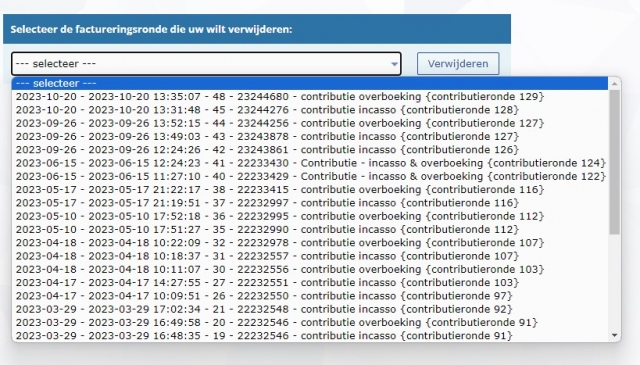Stap 4: Factureringsronde controleren/verwijdereren
Factuurronde controleren
Als je de facturen hebt gegenereerd meteen nadat je de contributieronde hebt geaccordeerd, moet je nu de facturen controleren en accorderen.
Je ziet dan, onder andere, het totaalbedrag van alle facturen opgeteld en een verzamel PDF waar alle gegenereerde facturen onder elkaar staan.
Alle losse facturen vind je helemaal onderaan de pagina. Hier kun je op klikken om de gegevens zoals een rekeningnummer of e-mailadres, voor enkel deze factureringsronde, aan te passen. Je kunt ook aangeven of je een factuur voor test mailing wilt gebruiken.
Als je hier geen vreemde of verkeerde zaken meer ziet en de facturen er ook naar verwachting uitzien, kun je de ronde accorderen door te klikken op Factureringsronde als gecontroleerd markeren.
Mocht jouw vereniging geen gebruik maken van incasso, klik dan, in plaats van op de knop 'Factureringsronde als gecontroleerd markeren', op de link Stappenplan afbreken. Deze vind je rechtsboven aan de pagina, direct boven de opsomming van de stappen.
Klopt je factureringsronde niet? Je factureringsronde bevat bijvoorbeeld een lid die je hier niet had verwacht, of de factuur ziet er niet goed uit. Dan kan je het volgende controleren:
De oorzaak zit in de basis en daar dien je dan ook je aanpassing te doen.
Je ziet dan, onder andere, het totaalbedrag van alle facturen opgeteld en een verzamel PDF waar alle gegenereerde facturen onder elkaar staan.
Alle losse facturen vind je helemaal onderaan de pagina. Hier kun je op klikken om de gegevens zoals een rekeningnummer of e-mailadres, voor enkel deze factureringsronde, aan te passen. Je kunt ook aangeven of je een factuur voor test mailing wilt gebruiken.
Als je hier geen vreemde of verkeerde zaken meer ziet en de facturen er ook naar verwachting uitzien, kun je de ronde accorderen door te klikken op Factureringsronde als gecontroleerd markeren.
Mocht jouw vereniging geen gebruik maken van incasso, klik dan, in plaats van op de knop 'Factureringsronde als gecontroleerd markeren', op de link Stappenplan afbreken. Deze vind je rechtsboven aan de pagina, direct boven de opsomming van de stappen.
Klopt je factureringsronde niet? Je factureringsronde bevat bijvoorbeeld een lid die je hier niet had verwacht, of de factuur ziet er niet goed uit. Dan kan je het volgende controleren:
De oorzaak zit in de basis en daar dien je dan ook je aanpassing te doen.
- Klopt de omschrijving bij de contributie op de factuur niet? Dan zul je helemaal opnieuw moeten beginnen met het draaien van een contributieronde. Klik rechtsboven in de pagina op Stappenplan afbreken. Voordat we een nieuwe ronde gaan draaien willen we de verkeerde verwijderen. Hiervoor ga je naar Financieel > Factureringsronde en klik je in de blauwe balk op Ronde verwijderen. Kies in de selectielijst de ronde die je wilt verwijderen (dit is in dit geval meestal de eerste) en klik op verwijderen. De contributieronde moet ook nog verwijdert worden. Hiervoor ga je naar Financieel > Contributierondes, klik je op de foutieve ronde en dan kan je linksonderin op verwijderen klikken. Kies vervolgens voor 'Alles verwijderen'. Let op! verwijder de contributieronde alleen als je hier komt als onderdeel van het stappenplan. Anders moet je de contributieronde laten staan omdat er mogelijk andere facturen op gebasseerd zijn.
Voordat een nieuwe contributieronde gestart kan worden controleer je eerst of de omschrijvingen van de contributieregels naar wens zijn. Zorg er voor dat je bij het genereren van een nieuwe contributieronde de juiste placeholders kiest in het veld 'contributieregel'.
- Er staan verkeerde gegevens of een verkeerd logo op de factuur. Ga naar Financieel > Factureringsronde om de factureringsronde te verwijderen. Klik boven in de blauwe balk op Ronde verwijderen.
Ga vervolgens naar Financieel > Factuurtemplates en pas het template dat je gekozen had aan.
Als je het template naar wens hebt aangepast kun je, op de hoofdpagina van financieel of bij extra opties, weer op contributie klikken. Zolang je het stappenplan niet hebt afgebroken, kom je weer terug op het genereren van de facturen en kun je de stappen op deze pagina weer zoals aangegeven staat volgen.
- Als je maar 1 factuur krijgt, in plaats van het aantal dat je had verwacht, controleer dan of je in Financieel > Factuurtemplates, of bij Instellingen > Vaste afbeeldingen als in het template {LOGO} staat, een JPG als afbeelding gebruikt. Dit mag geen PNG afbeelding zijn. Zie deze support pagina over het instellen van de templates.
Je wordt na het accorderen van de factureringsronde automatisch naar de pagina geleid voor het genereren van een incasso bestand.
Als de ronde gegenereerd is en je ziet geen vreemde zaken, kun je nu de facturen gaan versturen. Als je boven aan de pagina, stappen ziet staan, dan doe je dit pas nadat je ook de overboekingsfacturen hebt gegenereerd. Dit doe je na het genereren van het incasso bestand.
Facturen downloaden
Op dit moment in het proces worden alle losse facturen aangemaakt in PDF. Wil je deze later downloaden dan open je de juiste factuurronde en klik je op het mapje bij factuurverzameling om deze als ZIP te downloaden.
Dubbelklik op het ZIP bestand om deze te openen en daarin staan de individuele facturen.
Dubbelklik op het ZIP bestand om deze te openen en daarin staan de individuele facturen.
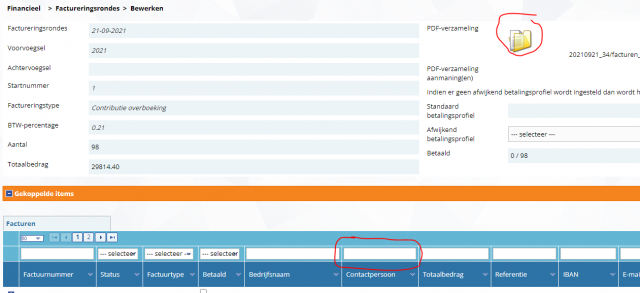
Factureringsronde verwijderen
Om een factureringsronde te verwijderen, ga je in Club-assistent naar Financieel > Factureringsrondes.
Klik rechtsboven op Ronde verwijderen.
Je krijgt nu een uitvouwlijst van factureringsrondes in beeld.
Kies hier de ronde die verwijderd moet worden.
Als je een ronde hebt gekozen zal een overzicht van die ronde getoond worden. Als het de juiste ronde is, kun je op verwijderen klikken.
Let op: In de volgende 3 situaties is de knop Ronde verwijderen niet beschikbaar. Volg dan de instructies die erbij staan om het op te lossen. Als alle 3 de situaties niet meer voorkomen wordt Ronde verwijderen weer beschikbaar.
Klik rechtsboven op Ronde verwijderen.
Je krijgt nu een uitvouwlijst van factureringsrondes in beeld.
Kies hier de ronde die verwijderd moet worden.
Als je een ronde hebt gekozen zal een overzicht van die ronde getoond worden. Als het de juiste ronde is, kun je op verwijderen klikken.
Let op: In de volgende 3 situaties is de knop Ronde verwijderen niet beschikbaar. Volg dan de instructies die erbij staan om het op te lossen. Als alle 3 de situaties niet meer voorkomen wordt Ronde verwijderen weer beschikbaar.
- Als de facturen via nieuwsbrieven naar leden zijn verzonden.
Dit kan niet ongedaan worden gemaakt en deze kan in principe niet verwijderd worden. je kunt de leden mailen dat de factuur onterecht is.
- Als de facturen zijn ingeschoten in een gekoppeld boekhoudpakket.
In dit gevan kan er niks meer gedaan worden.
- Als er een incasso batch bestand is gedownload van deze factuurronde.
Als het bestand niet bij de bank is afgeleverd of niet door de bank ik verwerkt, dan kun je in Club-assistent gaan naar Financieel > Incasso's. Daar staat staat dan het bestand tussen dat je bij de factureringsronde hebt gegenereerd. Klik op de tekst van de regel met dat bestand. Je kun dan het status van de incassobatch aanpassen naar 'Niet aangeboden/verwerkt bij de bank'. Alle facturen die in die incasso stonden worden dan van betaald afgehaald.